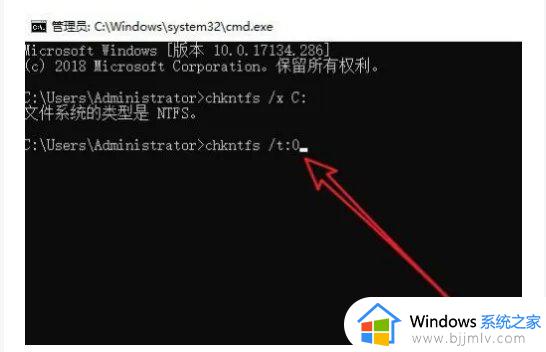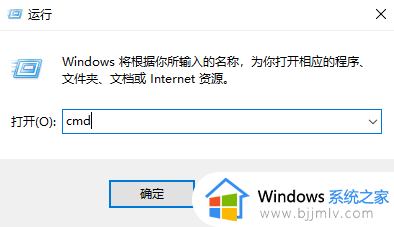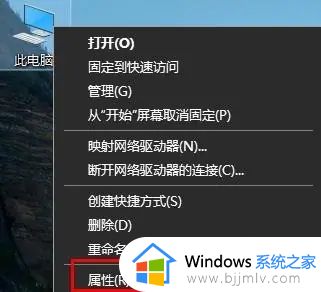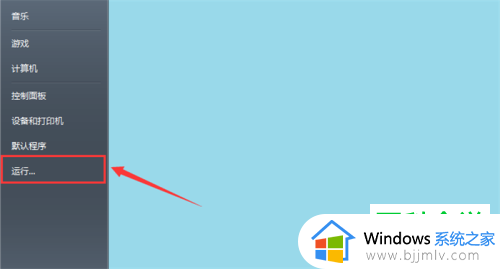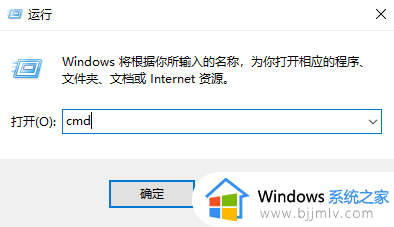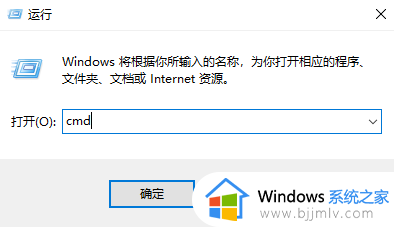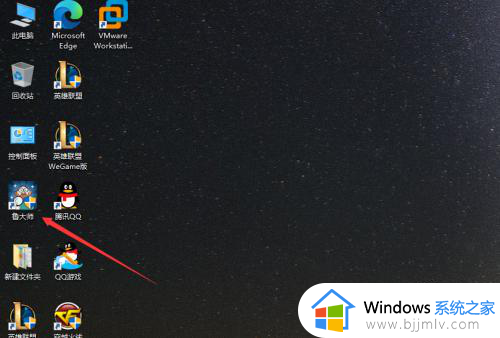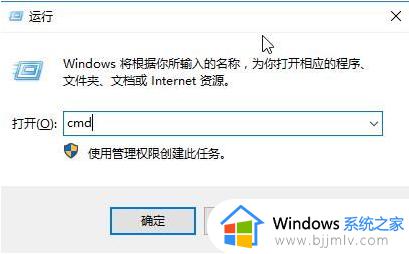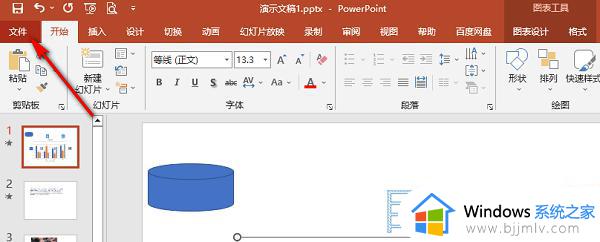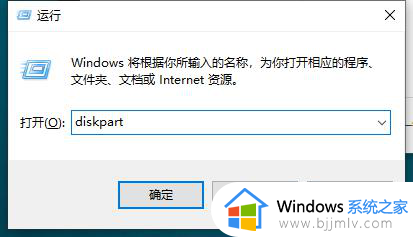windows开机磁盘检查怎么取消 windows如何关闭开机磁盘检查
我们经常使用windows操作系统的小伙伴应该都有注意到,我们的windows操作系统每次开机都会自动进行磁盘检查,我们有些小伙伴不喜欢这项功能,想要将其关闭掉,但是不知道怎么操作,今天小编就给大家介绍一下windows开机磁盘检查怎么取消,快来一起看看吧,希望可以帮助到你。
具体方法:
方法一:命令修改法
打开搜索框,输入:cmd,在搜索结果中命令提示符上单击右键,点击【以管理员身份运行】,比如我们要关闭C盘的磁检,可以先对磁盘进行检测一下,查看是否存在故障,在命令提示符中输入命令:chkdsk c: /f 按下回车键即可关闭,如果是D盘那么就输入:chkdsk d: /f 按下回车键即可开始检测。
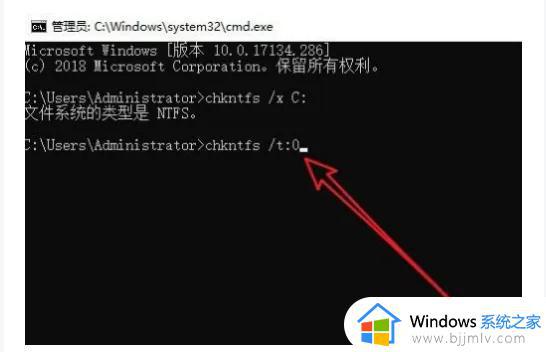
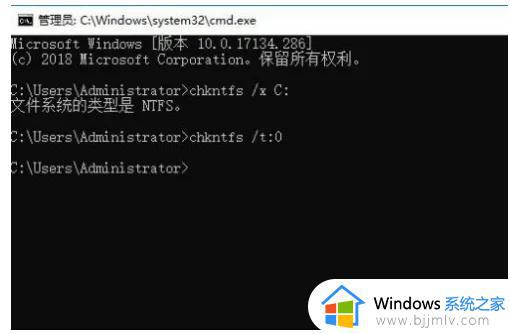
方法二:修改注册表法
在打开的注册表编辑器窗口中定位到注册表项:计算机HKEY_LOCAL_MACHINESYSTEMCurrentControlSetControlSession Manager
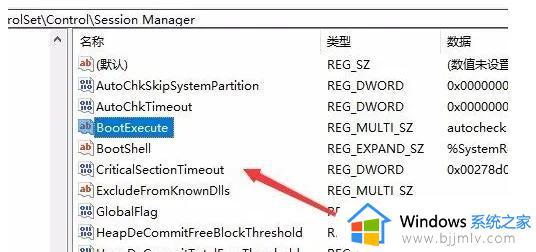
然后在右侧窗口中找到“BootExecute”键值项并将其数值清空,然后确定,重新启动电脑即可。
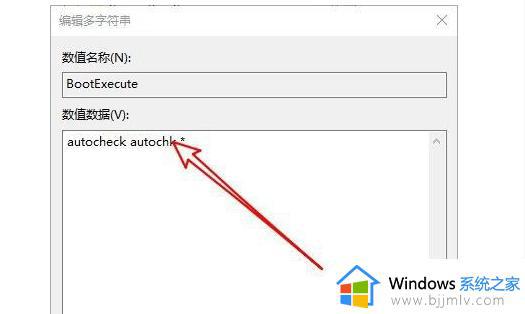
以上全部内容就是小编带给大家的windows开机磁盘检查取消方法详细内容分享啦,还有不清楚的小伙伴快点跟着小编一起来操作看看吧,希望本文对各位都有帮助。